
معضلة تشغيل الألعاب علي دقة وضوح 4K!
يحتار اللاعبين كثيرا مع شاشات دقة وضوح 2160p او كما يطلق تجاريا عليها 4K، فالشاشات تكون كبيرة وتشغيل الالعاب عليها بدقة قليلة مثل 1080p او 1440p يؤدي الي فقد كبير في جودة الصورة وتحديدا في نسبة حدتها وبروز الخطوط والمنحنيات عليها Sharpness. لكن في نفس الوقت فإن تشغيل اللعبة بدقة 4K يحتاج الي عتاد قوي وبطاقة رسومية عالية ومكلفة. خاصة اذا اردت تشغيل اللعبة بمعدل 60 اطارات في الثانية frame per second او fps اختصارا.
نقدم لك في هذا التقرير حلولا وسطية تتيح لك التمتع بأفضل العالمين.
شغل اللعبة بدقة وسطية Intermediate Resolution:
اضبط اللعبة علي دقة 4K او 2160p .. ثم قم بتشغيل معامل الانخفاض في دقة العرض .. وهو خيار يقلل من دقة العرض بنسبة معينة حتي يستطيع اللاعب تشغيل اللعبة بدقات عرض مخصصة، بدلا من دقات العرض الجاهزة والمضبوطة مسبقا مثل 4K.
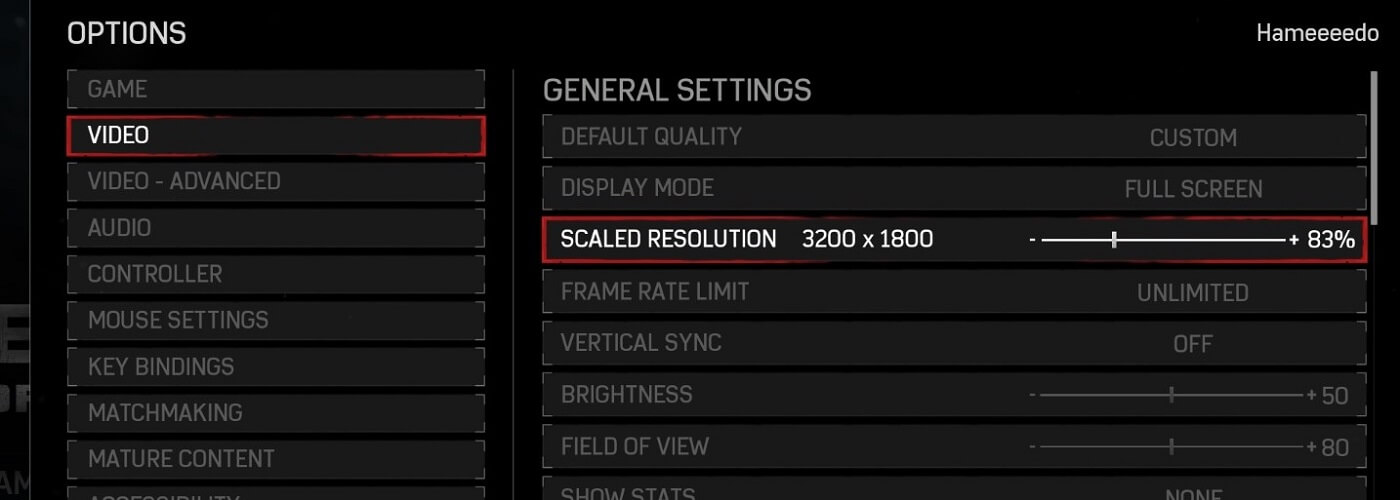
ويتم ضبطه من خلال النسبة المئوية، مثلا نسبة 90% تعني 90% من دقة 2160p أو 4K، اي دقة 2000p، و نسبة 80% تعني دقة 1800p وكل هذه الدقات تعطيك جودة صورة قريبة من 4K ولكن بأداء أعلي.
وكلما قللت في نسبة معامل العرض كلما زاد الاداء لكن علي حساب جودة الصورة. مثلا علي 4K ستحقق 40fps لكن علي 1800p ستحقق 47fps وهي زيادة بقدر 17% مع انخفاض بسيط في جودة الصورة.
قم بتشغيل مرشحات حدة الصورة Sharpen:
قم بتشغيل اللعبة بدقة 1440p ثم قم بتطبيق مرشح حدة الصورة Sharpen Filter من خلال وظيفة FreeStyle.
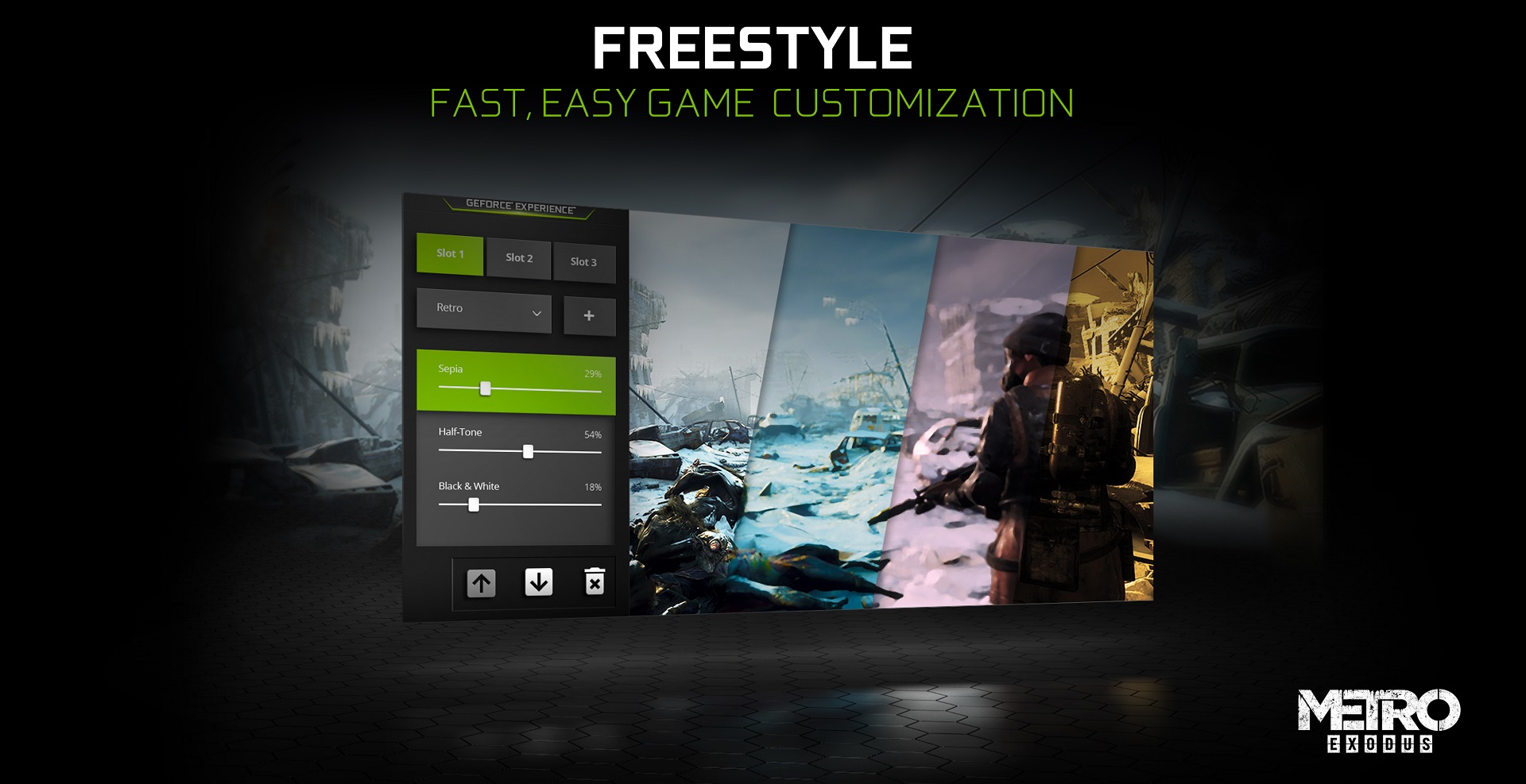
المرشح مخصص لزيادة حدة الصورة Sharpness والقضاء علي الالوان الباهتة الوسطية الناتجة من تشغيل اللعبة بدقة عرض قليلة مثل 1440p علي شاشة 2160p كبيرة. فتخيل الاتي انت تشغل اللعبة بسرعة دقة عرض 1440p مع جودة صورة قريبة من دقة 4K. انه حل ممتاز.
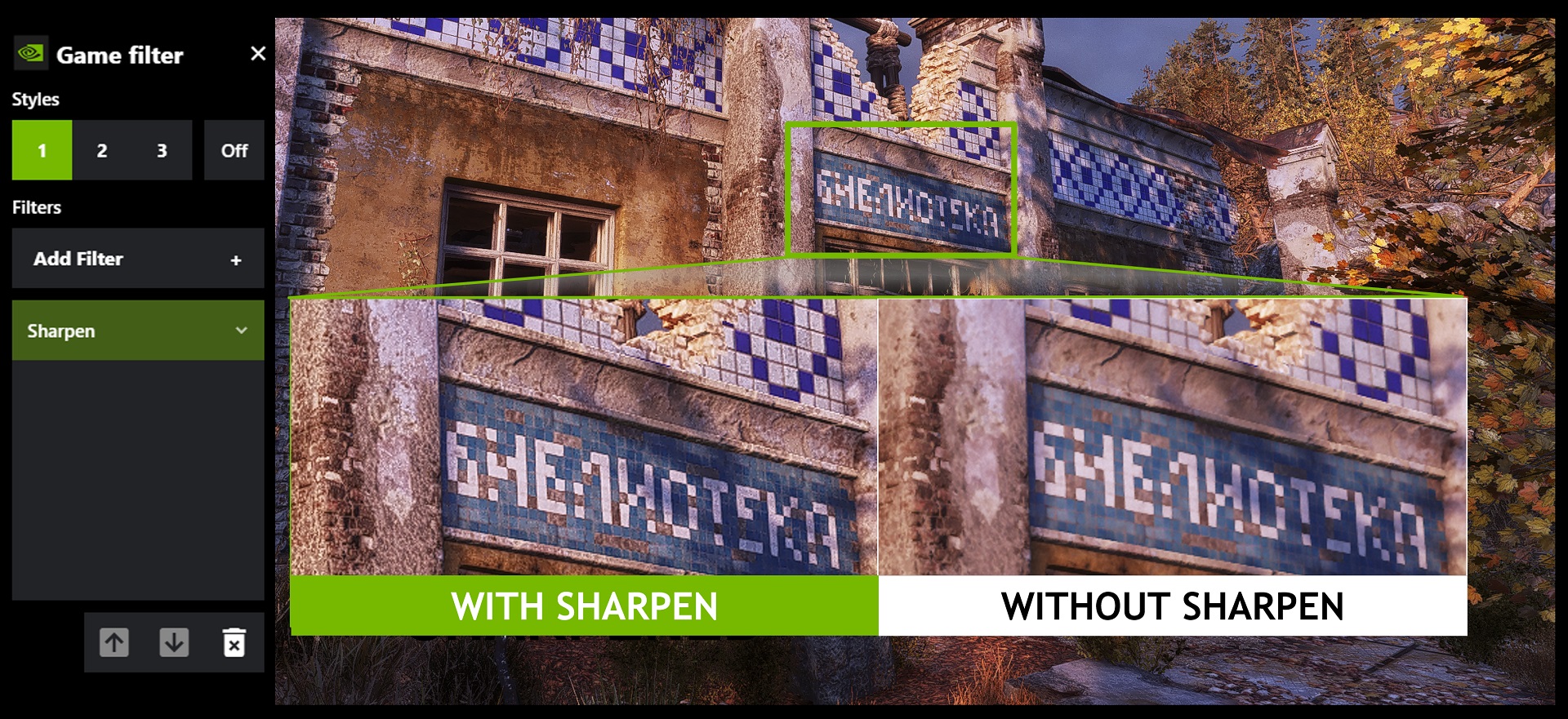
يمكنك أيضا تشغيل اللعبة بدقات وسطية مثل 1800p من خلال معامل نسبة العرض ثم تطبيق مرشح حدة الصورة أيضا، والحصول علي جودة صورة اقرب لل 4K. ومن خيار GPU Scaling يمكنك اللعب علي وضوح عرض قليل (مثلا 1080p) ثم تعظيم الصورة Upscaling الي وضوح أعلي (مثلا 1440p) مع تطبيق تأثير زيادة حدة الصورة، لتحصل في النهاية علي جودة مشابهة لوضوح 1440p الأصلي ولكن بسرعة وأداء 1080p!
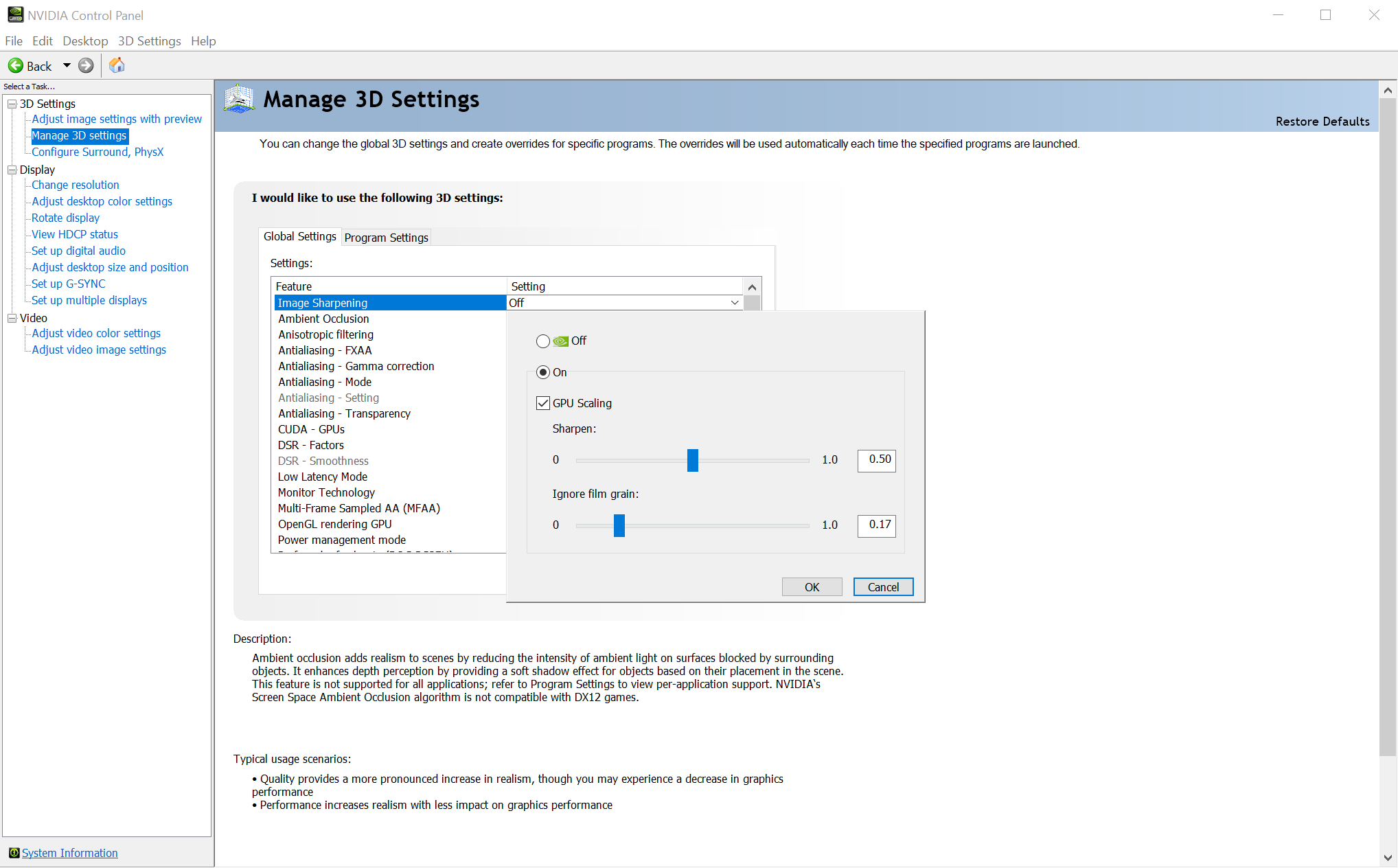
يمكنك من خلالها أيضا ازالة الضبابية blur وعدم وضوح التفاصيل الذي ينتاب الكثير من الألعاب القديمة بسبب استعمال بعض المؤثرات التي صممت لزيادة الأداء، مثل قصر مسافة الرسم، والضباب الاصطناعي artificial fog .. ويمكنك من خلالها ايضا ازالة الضبابية الناتجة عن استعمال مضاد تعرج تقريبية مثل FXAA أو TXAA أو TAA.
قم بتشغيل تقنية DLSS متي كانت متوفرة:
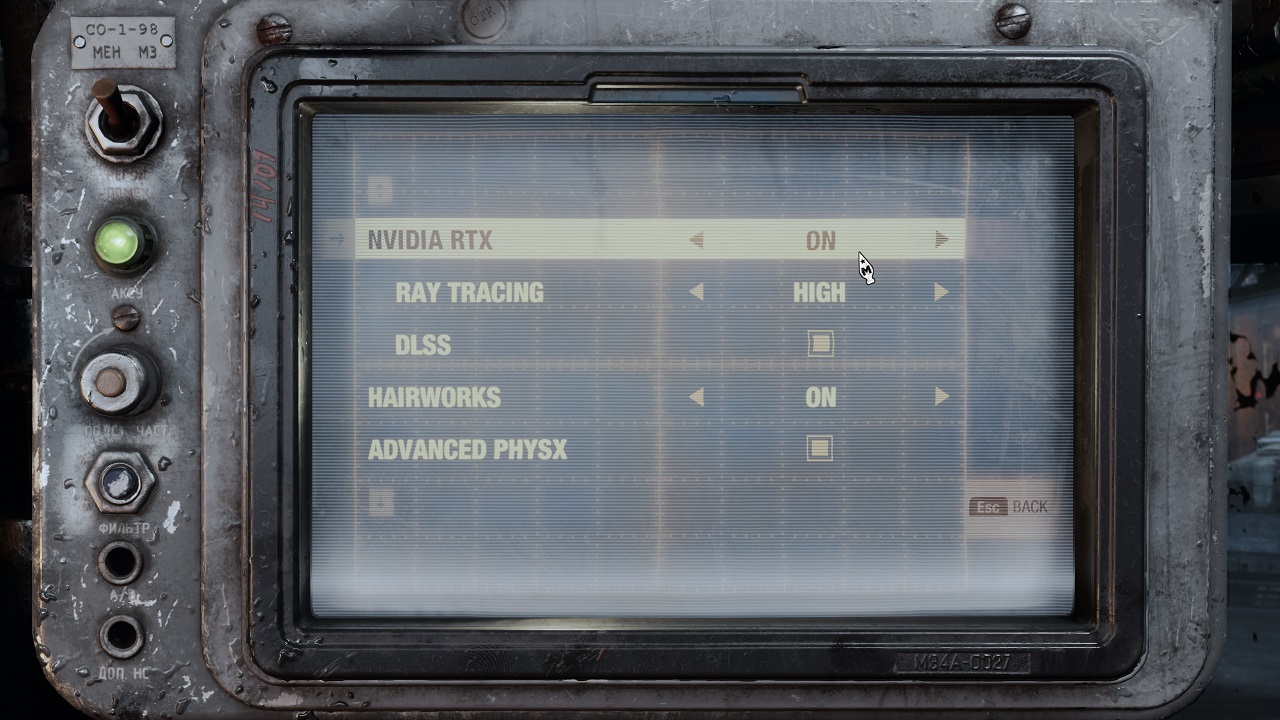
تقنية DLSS تتولي تشغيل اللعبة بدقة وضوح اقل، مثلا 1440p ثم تتولي تعظيمها الي 2160p أو 4K باستخدام الذكاء الاصطناعي Artificial Intelligence، ووحدات مصفوفات الذكاء الاصطناعي Tensor Cores الموجودة علي بطاقات RTX، لتحصل علي جودة صورة قريبة من 4K وبأداء مماثل لدقة 1440p.
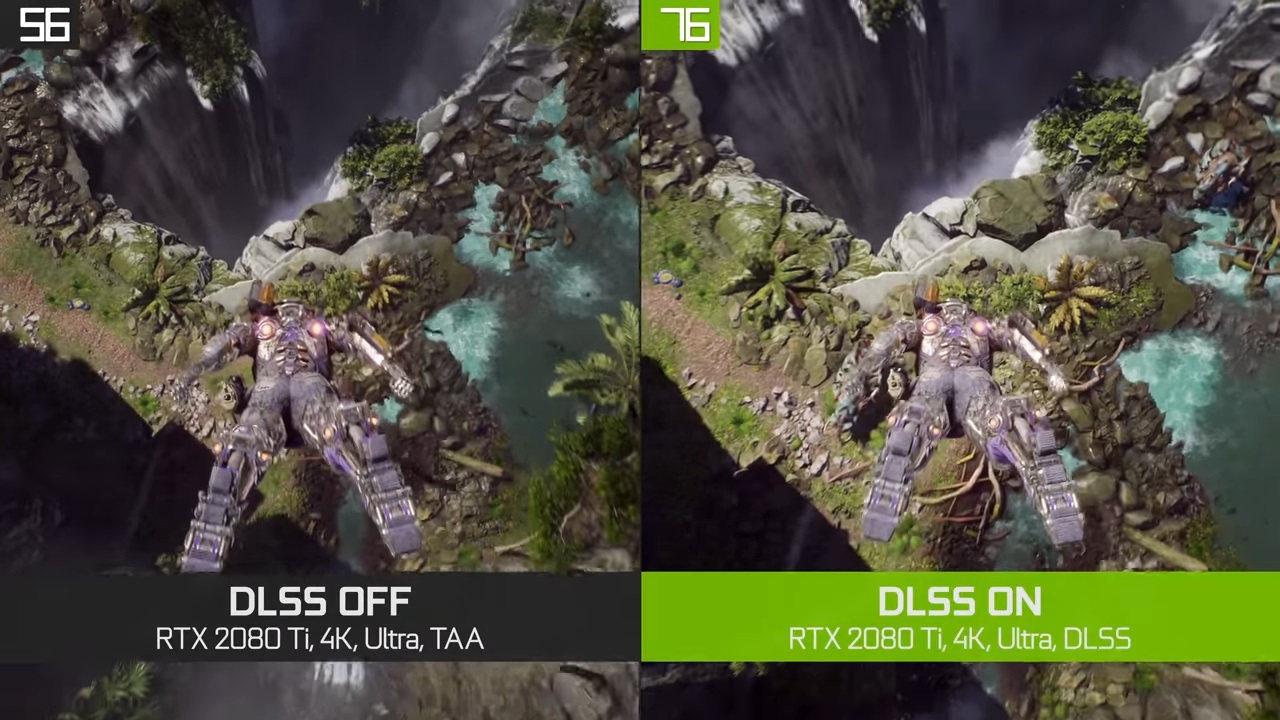
فعلي سبيل المثال، يمكنك تشغيل لعبة Anthem بسرعة 60fps، علي دقة 1440p، باستخدام بطاقة RTX 2070, اما علي دقة 4K فتحصل علي أداء اقل: 35fps. لكن مع تقنية DLSS يمكنك تشغيلها بدقة 4K وسرعة 55fps وهي زيادة قدرها 50% فوق دقة 4K الاصلية وبجودة صورة قريية من دقة 4K الأصلية.
شغل تقنية DLSS مع FreeStyle Sharpen:
لا تعجبك جودة صورة DLSS وحدها؟ يمكنك أيضا جمع تقنية DLSS مع مرشح حدة الصورة FreeStyle Sharen للحصول علي جودة صورة شبيهة بـ 4K تماما!
شغل تقنيات بناء الصورة Image Reconstruction اذا كانت متوفرة:
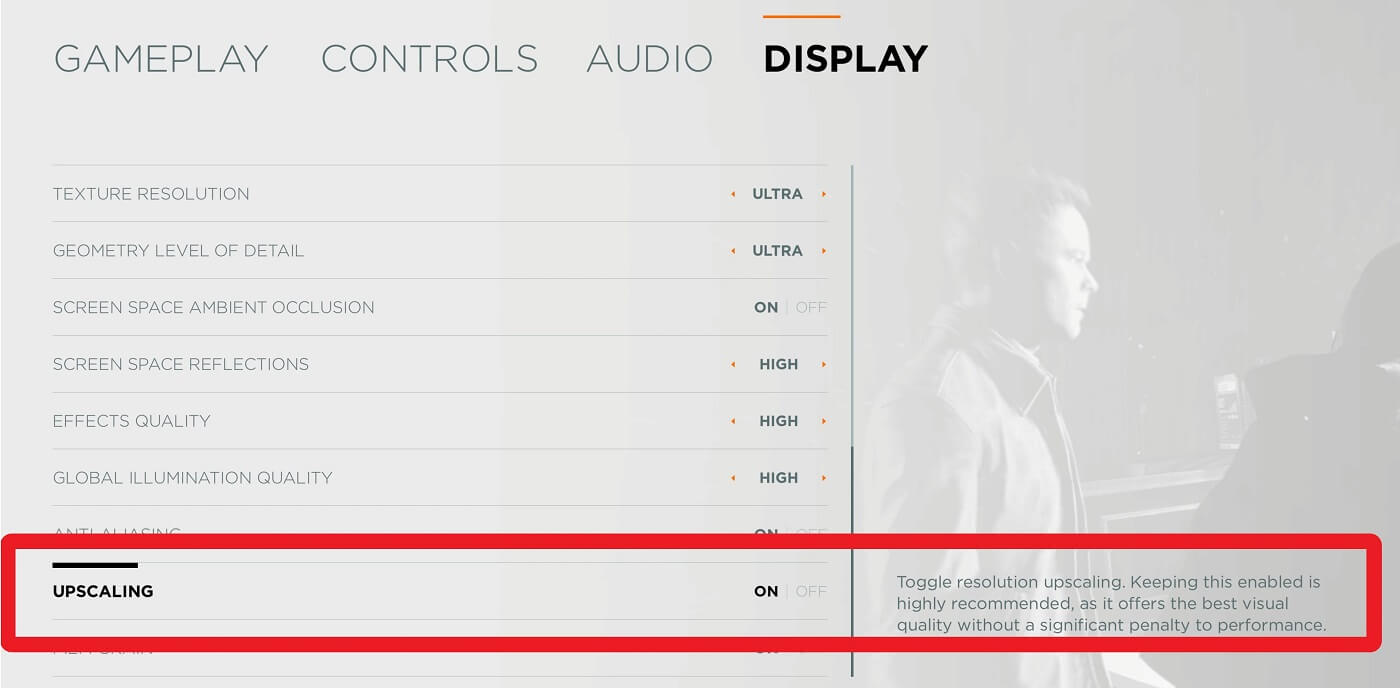
بعض الألعاب تحوي تقنيات أخري شبيهة بتقنية DLSS لكنها لا تستعمل الذكاء الاصطناعي مثله، ولكن تستعمل خوارزمية أخري حددها المطور لتعطي نتائج شبيهة أيضا. فمثلها مثل DLSS تشغل تلك التقنيات اللعبة بدقة عرض قليلة مثل 1440p ثم تعظمها الي 2160p. بعض هذه الخوارزميات تحمل اسماء مثل Temporal Reconstruction، او Temporal Filtering أو Temporal Upscaling مثل الموجودة في لعبتي Watch Dogs 2 و Quantum Break.
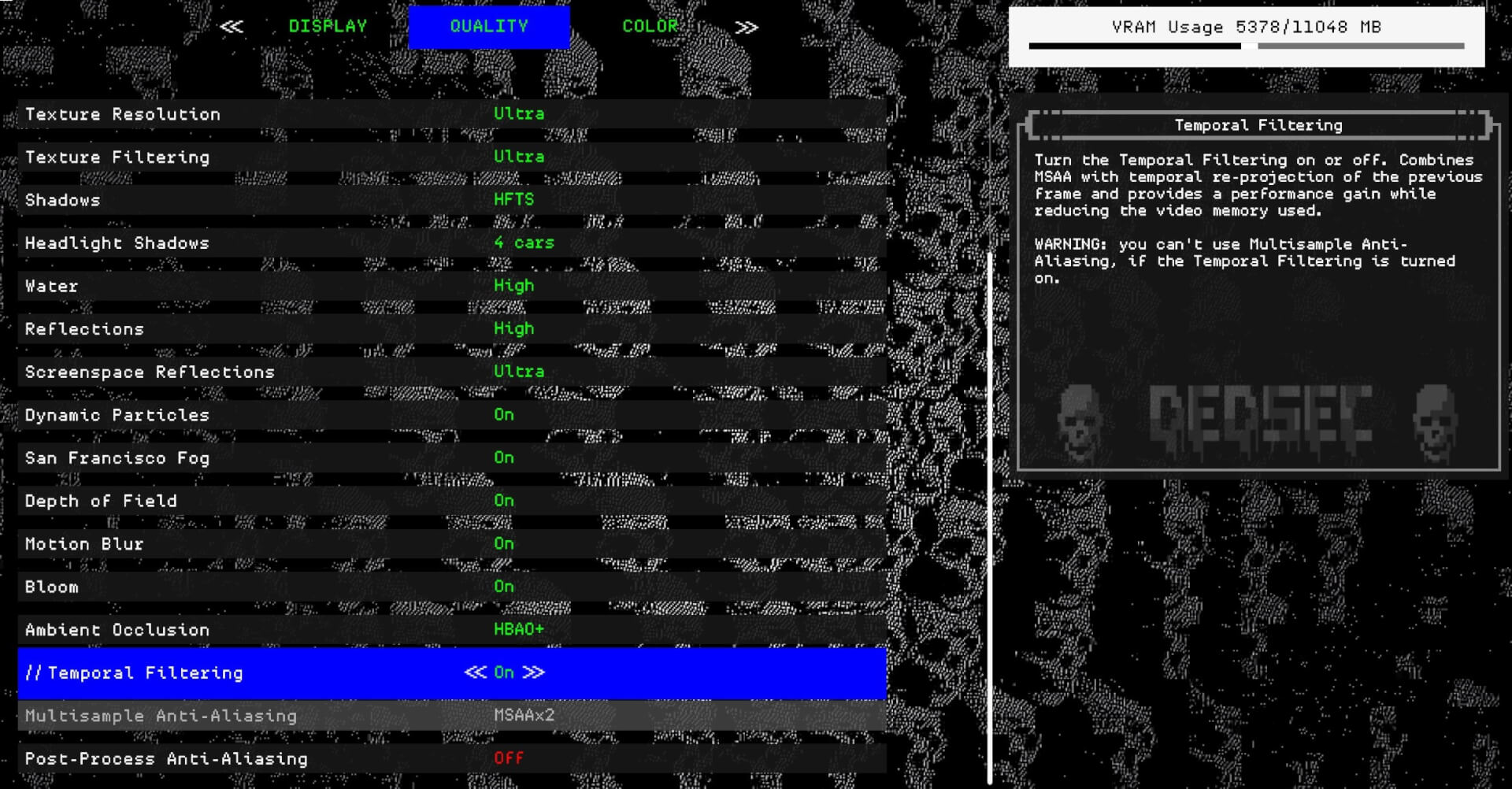 يعيب هذه التقنيات انها غير منتشرة وتستعمل بشكل نادر لانها تعتمد علي قدرة المطور نفسه علي تطويرها، لذا يتوجب علي اللاعب استغلالها متي كانت متوفرة.
يعيب هذه التقنيات انها غير منتشرة وتستعمل بشكل نادر لانها تعتمد علي قدرة المطور نفسه علي تطويرها، لذا يتوجب علي اللاعب استغلالها متي كانت متوفرة.
شغل تقنية دقة العرض المتغيرة Dynamic Resolution اذا كانت متوفرة:
هو خيار اخر موجود في بعض الالعاب، يختص بتغيير دقة العرض تلقائيا طالما أن عدد اطارات اللعبة اقل من 60fps .. ويتولي هذا الخيار تقليل دقة العرض تدريجيا حتي تعمل اللعبة بمعدل 60fps بشكل ثابت. ويدعي بالدقة المتغيرة Dynamic Resolution أو التكيفية Adaptive Resolution.
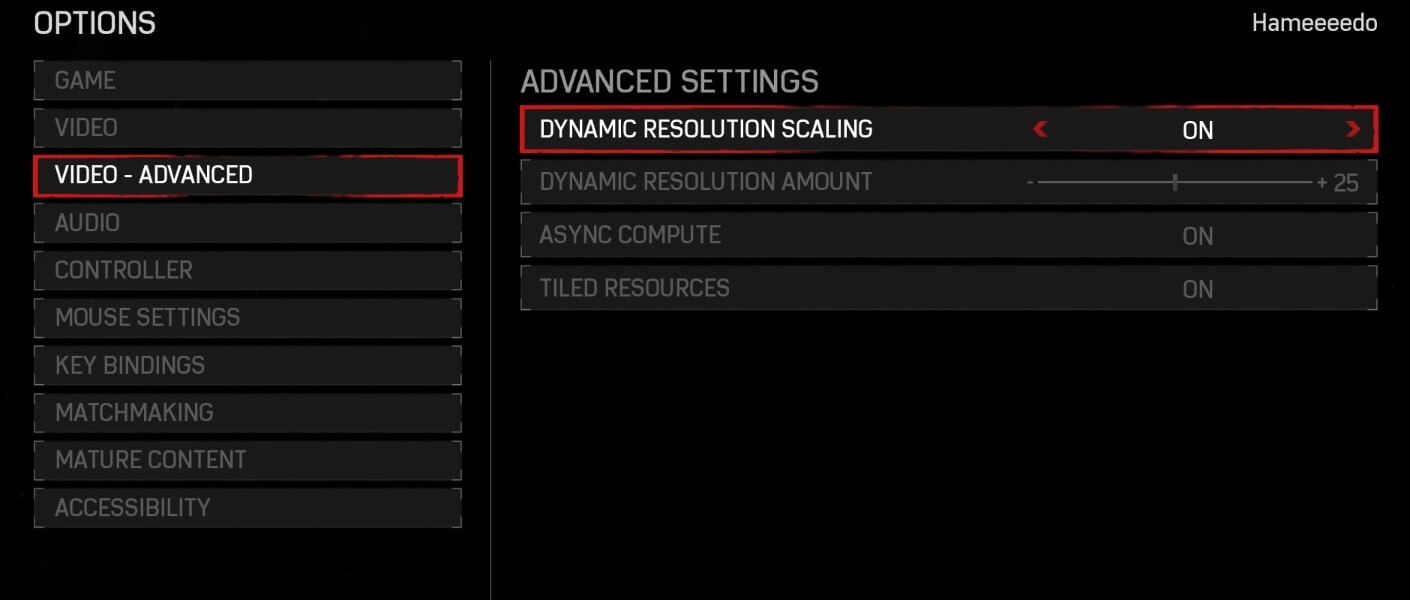
علي سبيل المثال، اذا كانت اللعبة تعمل بمعدل 40fps علي دقة 2160p/4K فان هذا الخيار يقوم بتقليل دقة العرض الي 2000p فيزيد معدل عرض اللعبة الي 45fps ثم يقلل دقة العرض الي 1800p ثم 1660p .. الخ، حتي يصل معدل العرض الي 60fps .. يحدث هذا في أجزاء صغيرة من الثانية .. وتعود دقة العرض مرة أخري الي 2160p/4K عندما يعود معدل العرض الي 60fps. تمتاز هذه التقنية بأنها تلقائية التطويع Automatic وتتم دون تدخل من المستخدم، الذي لن يلاحظ التغيرات في دقة العرض أثناء اللعب.
شغل اللعبة بتقنية التكبير الرقمي الصحيح Integer Scaling:
هذه حالة خاصة الي حد كبير، لكن يمكنك استغلالها اذا توفرت لديك الظروف الصحيحة: اذا كانت لديك شاشة 4K صغيرة، يمكنك تشغيل تقنية التكبير الرقمي الصحيح Integer Scaling، وتقوم هذه التقنية بمضاعفة عدد نقاط pixel دقة العرض الصغيرة بمضاعفات صحيحة الي دقة عرض كبيرة، مثل ضعفين أو ثلاثة أضعاف .. أي أنها تضاعف كل نقطة pixel مرتين أو ثلاثة أو أربعة حسب اختيارك، وحينها يمكنك استغلال هذه التقنية في مضاعفة دقة 1080p الي ضعفيها، وهي 2160p أو 4K. وفي هذه الحالة أنت تحصل علي تكبير مثالي للصورة دون فقد في جودتها.
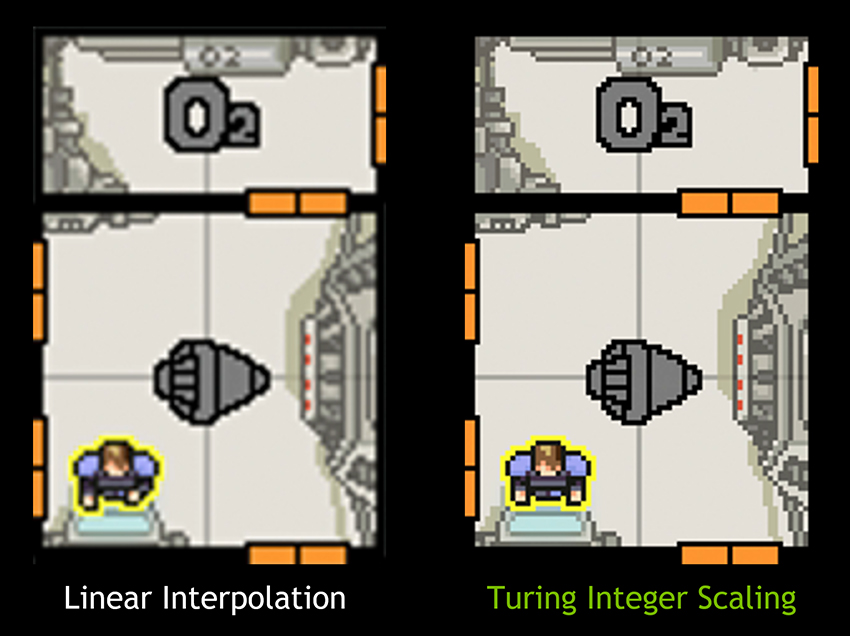
بالطبع تحتاج الي شاشة صغيرة كي تستطيع تشغيل التقنية دون أن تفقد جزءا من حدة الصورة، فالشاشة الصغيرة ستغطي علي عيوب انك لا زلت تلعب اللعبة بدقة غير كاملة أو أصلية، أما الشاشة الكبيرة فلن تستطيع اخفاء هذا العيب.
قم بتشغيل هذه التقنية من لوحة تحكم NVIDIA اذا كنت من مالكي أي بطاقة من فئة RTX أو GTX 1660.
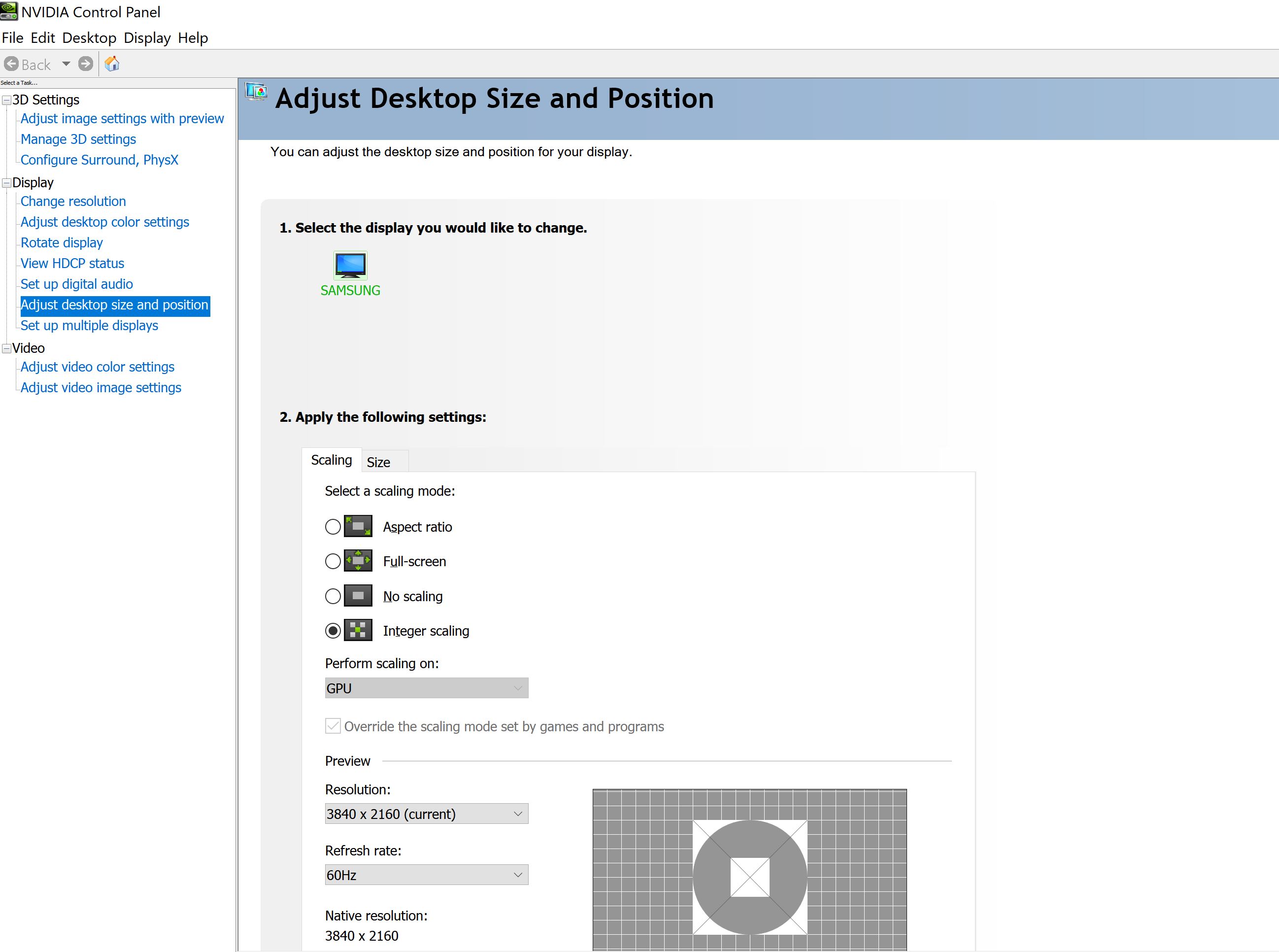
هذه أشهر وأسهل الطرق المتاحة لتخفيف عبأ دقة وضوح 4K علي عتاد جهازك، ستستطيع كمستخدم الاستفادة من بعضها حتما، حتي لو لم يكن أيا منها حلا شموليا، لربما استطعت تشغيل لعبتك المفضلة بدقة 4K أو ما يشابهها بسلاسة! وفي هذه الحالة نكون قد نجحنا في إيصال المعلومة لك!








